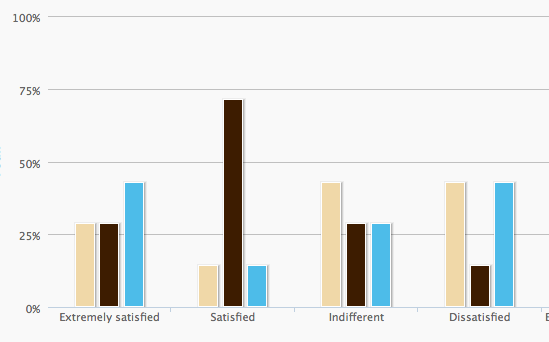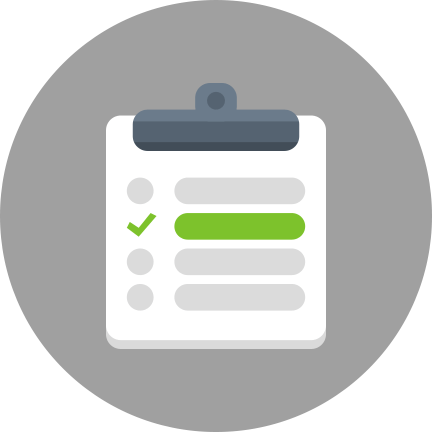Online dotazníky a jejich výhody / nevýhody
Vítejte u posledního bloku našeho seriálu. V tomto díle se zaměříme na téma online dotazníků a jejich výhod či nevýhod. Online dotazník je jednou z forem sběru dat v kvantitativním výzkumu. Tento typ dotazníku je dostupný přes internet, což umožňuje autorovi získávat odpovědi odkudkoliv. V minulosti jsme již psali o tom jak si vytvořit online dotazník.
Výhody online dotazníku
Tvorba, distribuce, vyplňování a sběr dat probíhají prostřednictvím online dotazníkové aplikace. Výhodou online nástroje je také strojové (automatické) zpracování dotazníků.
Časová nenáročnost online průzkumu
Rychlost tvorby a zpracování průzkumů je typickým a žádaným atributem. Během krátké doby zvládne každý, i nezkušený, člověk vytvořit dotazník, rozeslat jej a získat odpovědi. Vše probíhá v reálném čase.
Průběžné výsledky a analýza dotazníku
Online systémy pro tvorbu dotazníků průběžně zpracovávají odpovědi respondentů a umožňují tak výzkumníkovi okamžitě procházet a analyzovat získané výsledky. Automatické zpracovávání odpovědí, které umí moderní dotazníkové aplikace efektivně převádět do podoby grafů a tabulek, šetří zejména méně zkušeným uživatelům a výzkumníkům mnoho času a chyb.
Multimédia v dotazníku
Zapojení a využití multimédií je v online dotazníku velmi snadné. Díky informačním technologiím a běžným počítačovým programům (webový prohlížeč), mohou být do dotazníků zakomponovány multimediální prvky jako – obrázky, animace, videa, hudba a jiné.
Náklady na zpracování dotazníku
- Online dotazníky jsou nejlevnější formou průzkumu. Neplatí se žádné peníze za tisk dotazníků, tazatele, telefonní dotazování a všechny ostatní složité procesy související s klasickým sběrem odpovědí.
- Neplatí se ani práce lidí při primárním zpracování dat (primárním zpracováním dat se rozumí sjednocení a popsání jednotlivých dat, které získáme z dotazníku).
- Nemusíte platit za práci zpracovatele, kteří přepisují údaje z mnoha dotazníků a vytváří tak ručně tabulky s odpovědmi např. v Excelu.. Online formuláře a jejich automatizované úkládání také eliminují možnost chyb zpracovatelů, které vznikají při ručním přepisu.
Distribuce a sběr odpovědí
- Díky online prostředí je distribuce dotazníků velice snadná a rychlá. Stačí rozeslat pozvánky k vyplnění dotazníku pomocí e-mailu, vystavit odkaz na webové stránky, blog nebo jej šířit po sociálních sítích.
- Možností pro distribuci dotazníků na internetu je velké množství. Lze využít i placené PPC reklamy, nákup respondentů v různých panelech aj. Po rozesílce již jen stačí čekat na sesbírání odpovědí od oslovených respondentů.
Export odpovědí do Excelu, SPSS apod.
Díky strojovému zpracování online dotazníků mohou být odpovědi převedeny do formátů určených pro zpracování ve statistickém SW nebo tabulkových procesorech (Microsoft Excel, OpenOffice Calc, SPSS, Statistica aj.). Tyto programy potom slouží k sekundární analýze získaných dat. Typické formáty exportovaných souborů jsou – XLS, CSV (pro SPSS), HTML, XML.
Snadná zvládnutelnost
Díky interaktivnímu prostředí je online dotazník lehce zvládnutelný i pro začátečníky bez zkušeností. Respondenti nemusí nikam chodit, vyplňují dotazník, kdy se jim chce a mají větší pocit anonymity. To vše vede k vyšší ochotě respondentů a návratnosti dotazníků.
Nevýhody online dotazníku
Identita respondenta
Online dotazníky jsou distribuovány v prostředí internetu, převážně pomocí e-mailu. Následně jsou vyplňovány, bez kontroly tazatelů a na různých počítačích či mobilních zařízeních respondentů. Je velice obtížné kontrolovat, zda dotazník vyplňuje ta správná osoba. Některé nástroje, jako např. Survio, však tuto identifikaci nabízí.
Pokud nejsou online dotazníky efektivně distribuovány a hlavně dobře zacíleny na tu správnou skupinu respondentů, jen těžko docílíte dobré návratnosti. Přemýšlejte proto, zda máte dostatečně silné distribuční kanály pro získání dostatečného množství výsledků. Významným prvkem ovlivňující návratnost jakéhokoliv dotazníku je motivace k vyplnění – dárky, peníze, odměny, vouchery apod.
Komplexita otázek
V online dotaznících by se neměly používat příliš komplexní, složité nebo kontextové otázky. Respondent je nemusí správně pochopit a protože nemá k dispozici žádného tazatele, který by je dopodrobna vysvětlil může být demotivován, protože nerozumí pokládaným otázkám. Řešením je, klást otázky jednoduchého typu, srozumitelně a jasně.
V příštím díle budeme probírat zvyšování kvality a zefektivňování návratnosti dotazníku. Řekneme jak strukturovat online dotazník a jaké by měl mít vlastnosti.
V případě otázek, návrhů a připomínek (nejen k seriálu) nás neváhejte kontaktovat na Facebooku, Twitteru, G+ nebo mailem.
Slovníček pojmů
- Kontextové otázky jsou otázky, které souvisejí s určitým tématem. Kontextové otázky, rozšiřují zkoumané téma o poznatky, které jsou těžce zachytitelné a zpracovatelné dotazníkovou formou.
- Respondent – účastník výzkumu, který odpovídá na otázky.
- Návratnost dotazníku – míra vyplněných a odevzdaných dotazníků
Vytvořte si svůj vlastní dotazník nebo anketu zdarma
Budete překvapeni, jak je jednoduché všechno připravit a rychle získat odpovědi. Pomůže vám více než 100 šablon a mnoho užitečných funkcí.